|
HAPPY MOTHERDAY 
 
qui puoi trovare qualche risposta ai tuoi dubbi. Se l'argomento che ti interessa non è presente, ti prego di segnalarmelo. Questo tutorial è stato realizzato con PSP2019 e tradotto con PSPX9, PSP 2019 e PSP2020, ma può essere realizzato anche con le altre versioni di PSP. Dalla versione X4, il comando Immagine>Rifletti è stato sostituito con Immagine>Capovolgi in orizzontale, e il comando Immagine>Capovolgi con Immagine>Capovolgi in verticale. Nelle versioni X5 e X6, le funzioni sono state migliorate rendendo disponibile il menu Oggetti. Con la nuova versione X7, sono tornati Rifletti>Capovolgi, ma con nuove varianti. Vedi la scheda sull'argomento qui Grazie ai creatori dei tubes che mettono a disposizione il loro lavoro in vari gruppi di condivisione. Rispetta il lavoro degli autori, non cambiare il nome del file e non cancellare il watermark.  traduzione francese qui traduzione francese qui traduzione inglese qui traduzione inglese qui Le vostre versioni qui Le vostre versioni qui Occorrente: Tube a scelta (i tubes usati da Inge-Lore non sono free) Il resto del materiale  Per le maschere grazie Coly et Tine. Per il tube del mio esempio grazie Adrienne. (in questa pagina trovi i links ai siti dei creatori di tubes)  in caso di dubbi, ricorda di consultare la mia sezione filtri qui Filters Unlimited 2.0 qui Mehdi - Sorting Tiles qui Simple - Blintz, Quick Tile, Top Left Mirror qui Toadies - What are you qui I filtri Simple e Toadies si possono usare da soli o importati in Filters Unlimited (come fare vedi qui) Se un filtro fornito appare con questa icona  non esitare a cambiare modalità di miscelatura e opacità secondo i colori utilizzati.  Apri le maschere in PSP e minimizzale con il resto del materiale. 1. Scegli dai tuoi tubes un colore chiaro e un colore scuro 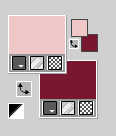 Apri una nuova immagine trasparente 1000 x 650 pixels. Selezione>Seleziona tutto. Apri l'immagine di sfondo fond 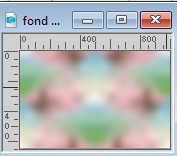 Modifica>Copia. Torna al tuo lavoro e vai a Modifica>Incolla nella selezione. Selezione>Deseleziona. Effetti>Plugins>Mehdi - Sorting Tiles. 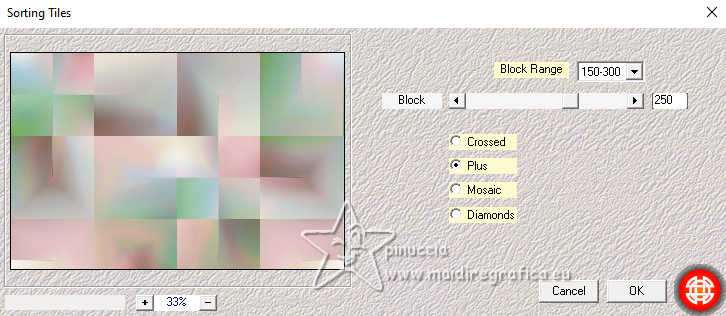 Effetti>Plugins>Simple - Blintz. Immagine>Rifletti>Rifletti verticalmente. Effetti>Plugins>Simple - Blintz. 2. Effetti>Plugins>Simple - Quick Tile. 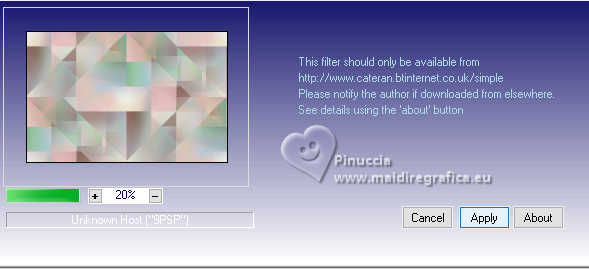 Effetti>Plugins>Simple - Top Left Mirror.  Effetti>Plugins>Toadies - What are you, con i settaggi standard. 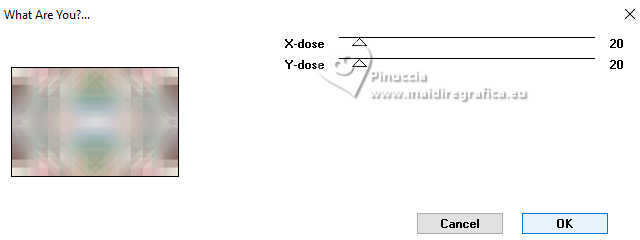 Effetti>Effetti di bordo>Aumenta. Scegli e apri uno dei cuori fioriti, per me A(7) 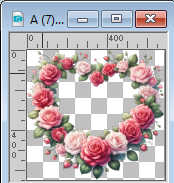 Modifica>Copia. Torna al tuo lavoro e vai a Modifica>Incolla come nuovo livello. Attiva lo strumento Bacchetta magica  e clicca al centro del cuore per selezionarlo. Selezione>Modifica>Espandi - 20 pixels. 3. Livelli>Nuovo livello raster. Livelli>Disponi>Sposta giù. Apri l'immagine mambg 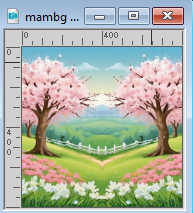 Modifica>Copia. Torna al tuo lavoro e vai a Modifica>Incolla nella selezione. Regola>Messa a fuoco>Metti a fuoco. Selezione>Deseleziona. Attiva il livello superiore. Clicca nuovamente al centro del cuore con la bacchetta magica  per selezionarlo. per selezionarlo.Selezione>Inverti. Effetti>Effetti 3D>Sfalsa ombra, colore nero.  Selezione>Deseleziona. Effetti>Effetti 3D>Sfalsa ombra, colore nero. 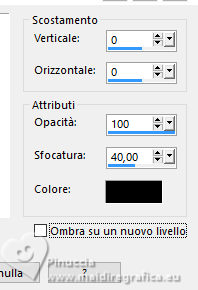 4. Attiva il livello Raster 1. Imposta il colore di primo piano con il colore bianco #ffffff. Livelli>Nuovo livello raster. Riempi  il livello con il colore bianco. il livello con il colore bianco.Livelli>Nuovo livello maschera>Da immagine. Apri il menu sotto la finestra di origine e vedrai la lista dei files aperti. Seleziona la maschera Coly-mask244 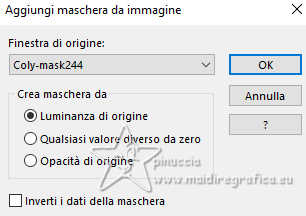 Effetti>Effetti di bordo>Aumenta. Livelli>Unisci>Unisci gruppo. 5. Livelli>Nuovo livello raster. Riempi  il livello con il colore bianco. il livello con il colore bianco.Livelli>Nuovo livello maschera>Da immagine. Apri il menu sotto la finestra di origine e seleziona la maschera creation.tine_masque151  Effetti>Effetti di bordo>Aumenta. Livelli>Unisci>Unisci gruppo. Livelli>Duplica. Livelli>Unisci>Unisci giù. Attiva lo strumento Bacchetta magica  e clicca al centro della maschera per selezionarla.  Attiva il livello sottostante della prima maschera. Selezione>Inverti. Premi sulla tastiera il tasto CANC  Selezione>Deseleziona. Attiva nuovamente il livello soprastante della seconda maschera. Livelli>Duplica. Livelli>Unisci>Unisci giù. 6. Apri Dekor1-mts-2024 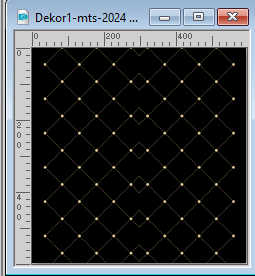 Modifica>Copia. Torna al tuo lavoro e vai a Modifica>Incolla come nuovo livello. Oggetti>Allinea>Sinistra. Oggetti>Allinea>Superiore. Livelli>Duplica. Immagine>Rifletti>Rifletti orizzontalmente. Livelli>Unisci>Unisci giù. Tasto K per attivare lo strumento Puntatore  e spingi il nodo centrale inferiore fino al bordo  Attiva lo strumento Cambia colore  e riempi con il tuo colore scuro. Effetti>Effetti 3D>Sfalsa ombra, colore nero.  7. Attiva il livello Raster 1. Modifica>Copia Attiva il livello superiore. Livelli>Nuovo livello raster. Selezione>Seleziona tutto. Immagine>Dimensioni tela - 1100 x 750 pixels. 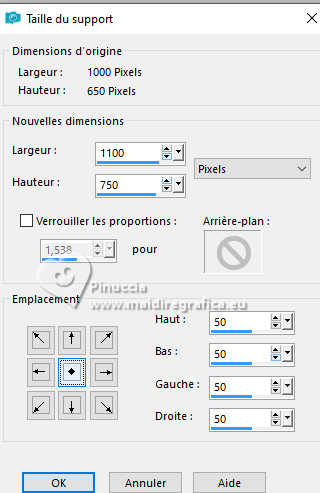 Selezione>Inverti. Modifica>Incolla nella selezione Regola>Sfocatura>Sfocatura gaussiana - raggio 10.  8. Effetti>Plugins>AAA Frames - Foto Frame. 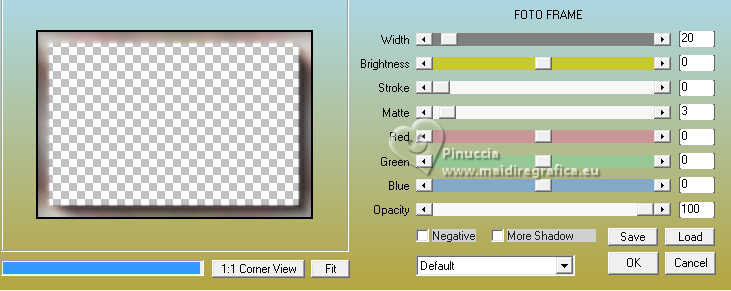 Selezione>Inverti. Effetti>Effetti 3D>Sfalsa ombra, colore nero.  Selezione>Deseleziona. Apri jule_wrap_frame 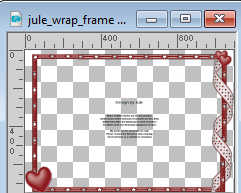 Modifica>Copia. Torna al tuo lavoro e vai Modifica>Incolla come nuovo livello. Effetti>Effetti 3D>Sfalsa ombra, colore nero. 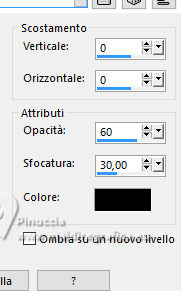 9. Apri il tuo tube principale e vai a Modifica>Copia. Torna al tuo lavoro e vai a Modifica>Incolla come nuovo livello. Immagine>Ridimensiona, se e quanto necessario, tutti i livelli non selezionato. Regola>Messa a fuoco>Metti a fuoco. Effetti>Effetti 3D>Sfalsa ombra, colore nero.  Apri il testo image0021 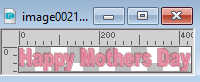 Modifica>Copia. Torna al tuo lavoro e vai a Modifica>Incolla come nuovo livello. Effetti>Effetti 3D>Sfalsa ombra, colore nero. 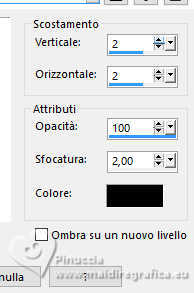 Immagine>Aggiungi bordatura, 2 pixels, simmetriche, colore scuro. Firma il tuo lavoro su un nuovo livello. Livelli>Unisci>Unisci tutto e salva in formato jpg. Per il tube di questo esempio grazie Gerda    Se hai problemi o dubbi, o trovi un link non funzionante, o anche soltanto per un saluto, scrivimi. |